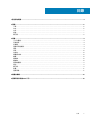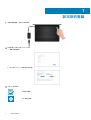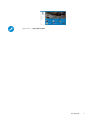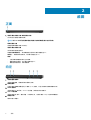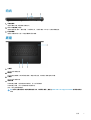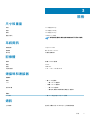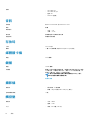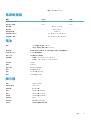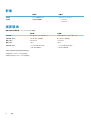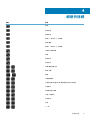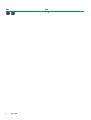Inspiron 14 3000
設定和規格
管制型號: P60G
管制類型: P60G004

註、警示與警告
註: 「註」表示可以幫助您更有效地使用電腦的重要資訊。
警示: 「警示」表示有可能會損壞硬體或導致資料遺失,並告訴您如何避免發生此類問題。
警告: 「警告」表示有可能會導致財產損失、人身傷害甚至死亡。
© 2016 Dell Inc. 版權所有,翻印必究。本產品受到美國及國際著作權及智慧財產權法律的保護。Dell 和 Dell 商標為 Dell Inc. 在美國
和/或其他司法管轄區的商標。此處提及的所有其他標記和名稱均為其各自公司的商標。
2016 - 08
修正版 A00

1 設定您的電腦................................................................................................................................ 4
2 視圖............................................................................................................................................ 6
正面......................................................................................................................................................................................... 6
向左......................................................................................................................................................................................... 6
向右......................................................................................................................................................................................... 7
底座......................................................................................................................................................................................... 7
顯示器.....................................................................................................................................................................................8
3 規格............................................................................................................................................ 9
尺寸和重量.............................................................................................................................................................................9
系統資訊.................................................................................................................................................................................9
記憶體.....................................................................................................................................................................................9
連接埠和連接器.................................................................................................................................................................... 9
通訊......................................................................................................................................................................................... 9
音訊........................................................................................................................................................................................10
存放時................................................................................................................................................................................... 10
媒體讀卡機........................................................................................................................................................................... 10
鍵盤........................................................................................................................................................................................10
攝影機................................................................................................................................................................................... 10
觸控墊................................................................................................................................................................................... 10
電源變壓器............................................................................................................................................................................11
電池........................................................................................................................................................................................ 11
顯示器.................................................................................................................................................................................... 11
影像........................................................................................................................................................................................12
運算環境............................................................................................................................................................................... 12
4 鍵盤快捷鍵..................................................................................................................................13
5 獲得幫助和聯絡 Dell 公司.............................................................................................................. 15
目錄
目錄 3

設定您的電腦
1. 連接電源變壓器,然後按下電源按鈕
2. 依照畫面上的指示完成 Windows 設定。
a) 連線至無線網路。
b) 登入您的 Microsoft 帳號或建立新帳號。
3. 找到 Dell 應用程式。
註冊
您的電腦
Dell 說明和支援
1
4 設定您的電腦

SupportAssist — 檢查並更新您的電腦
設定您的電腦 5

視圖
正面
1. 電源及電池狀態指示燈/硬碟活動指示燈
表示電池充電狀態或硬碟活動。
註: 按下 Fn+H 即可在電源和電池狀態指示燈和硬碟活動指示燈之間切換。
硬碟活動指示燈
當電腦從硬碟讀取或寫入時亮起。
電源及電池狀態指示燈
指出電源和電池電量狀態。
白色指示燈穩定亮起 — 電源變壓器已連接而且電池電量超過 5%。
琥珀色 — 電腦使用電池電源,而且電池電量低於 5%。
熄滅
• 已連接電源變壓器且電池已充飽電。
• 電腦使用電池電源,而且電池電量超過 5%。
• 電腦處於睡眠狀態、休眠或關機。
向左
1. 電源變壓器連接埠
連接電源變壓器,為電腦供電並為電池充電。
2. 網路連接埠
從路由器或寬頻數據機連接乙太網路 (RJ45) 纜線,以連上網路或取得網際網路存取。
3. HDMI 連接埠
連接電視或另一個啟用了 HDMI-in 的裝置。提供視訊和音訊輸出。
4. USB 3.0 連接埠
連接周邊裝置 (例如:儲存裝置、印表機等) 時,能提供最多 5 Gbps 的資料傳輸速度。
5. 媒體讀卡機
讀取和寫入媒體卡。
2
6 視圖

向右
1.
耳麥連接埠
連接耳機或耳麥 (耳機和麥克風組合)。
2. USB 2.0 連接埠 (2 個)
連接周邊裝置 (例如:儲存裝置、印表機等) 時,能提供最多 480Mbps 的資料傳輸速度。
3. 防盜線插槽
連接安全纜線以防止他人未經授權移動您的電腦。
底座
1. 左鍵區
按下即可按滑鼠左鍵。
2. 觸控墊
將手指放在觸控墊上來移動滑鼠指標,點選來按左鍵,用兩根手指點選來按右鍵。
3. 右鍵區
按下即可按滑鼠右鍵。
4. 電源按鈕
如果電腦已關機、處於睡眠或休眠狀態,按下可啟動電腦。
如果電腦已啟動,按下可使電腦進入睡眠狀態。
按住 4 秒以強制關閉電腦。
註: 您可以在電源選項中自訂電源按鈕的行為。如需更多資訊,請前往 www.dell.com/support/manuals 參閱
我和我的
Dell
。
視圖 7

顯示器
1. 攝影機
讓您進行視訊聊天、拍照和錄製影片。
2. 攝影機狀態指示燈
當攝影機在使用中時亮起。
3. 麥克風
在進行錄音、語音通話等操作時,提供數位音效輸入。
4. 服務標籤
服務標籤是一串獨特的英數字識別碼,可讓 Dell 服務技術人員識別電腦中的硬體元件和取得保固資訊。
8 視圖

規格
尺寸和重量
高度 21.4 公釐 (0.84 吋)
寬度 345 公釐 (13.58 吋)
厚度 243 公釐 (9.57 吋)
重量 (最大) 1.90 公斤 (4.19 磅)
註: 您電腦的重量依訂購的組態和製造廠商不同而有所差異。
系統資訊
電腦型號 Inspiron 14-3468
處理器 第 7
代 Intel Core i5/i7
晶片組 內建於處理器中
記憶體
插槽 兩個 SODIMM 插槽
類型 DDR3L
速度 1600 MHz
支援的組態 2 GB、4 GB、8 GB 和 16 GB
連接埠和連接器
外接式:
網路 一個 RJ-45 連接埠
USB
• 一個 USB 3.0 連接埠
• 兩個 USB 2.0 連接埠
音效/影像
• 一個 HDMI 連接埠
• 一個耳麥 (頭戴式耳機和麥克風組合) 連接埠
內部:
M.2 插卡 一個 Wi-Fi 和藍牙組合卡的 M.2 插槽
通訊
乙太網路
整合於主機板上的 10/100 Mbps 乙太網路控制器
3
規格 9

無線
• Wi-Fi 802.11ac
• Wi-Fi 802.11b/g/n
• 藍牙 4.0
• Miracast (選配)
音訊
控制器 具 Waves MaxxAudio 的 Realtek ALC3234
喇叭 兩個
喇叭輸出
• 平均 – 2 W
• 尖峰 – 2.5 W
麥克風 攝影機組件中的單數位麥克風
音量控制 媒體控制快捷鍵
存放時
介面 SATA 6 Gbps
硬碟 一個 2.5 吋磁碟機 (支援 Intel Rapid Storage 技術)
媒體讀卡機
類型 SD 卡插槽
鍵盤
類型 Chiclet 鍵盤
快捷鍵 鍵盤上的某些按鍵有兩個符號,這些鍵可用於輸入替代字元或執
行次要功能。如要鍵入替代字元,請按下 Shift 和所需按鍵。如
要執行次要功能,請按下 Fn 和所需按鍵。
註: 您可以定義系統的主要行為的功能鍵 (F1-F12),進入
BIOS 設定程式變更功能鍵行為。
鍵盤快捷鍵
攝影機
解析度
• 靜止影像:92 萬像素
• 影像:30 fps 時為 1280 x 720 (HD) (最大)
對角線檢視角度 74 度
觸控墊
解析度
• 水平:2040
• 垂直:1240
尺寸
• 高度:65 公釐 (2.56 吋)
10 規格

• 寬度:105 公釐 (4.13 吋)
電源變壓器
類型 45 W 65 W
輸入電流 (最大值) 1.30 A 1.70 A
輸出電流 (連續) 2.31 A 3.34 A
輸入電壓 100 VAC–240 VAC
輸入頻率 50 Hz–60 Hz
額定輸出電壓 19.50 VDC
溫度範圍 (運作中) 0°C 至 40°C (32°F 至 104°F)
溫度範圍:儲存 -40°C 至 70°C (-40°F 至 158°F)
電池
類型
• 4 芯「智慧型」鋰電池 (40 WHr)
• 4 電芯「智慧型」鋰離子電池 (47 WHr)
操作時間 依操作情況而有所差異,在某些耗電量大的情況下會顯著縮短。
充電時間 (大約) 4 小時 (電腦關機時)
壽命 (大約) 300 個放電/充電週期
溫度範圍
• 作業時:0°C 至 35°C (32°F 至 95°F)
• 存放時:–40°C 至 65°C (–40°F 至 149°F)
幣式電池 CR2032
電壓 14.80 VDC
重量 (最大) 0.26 公斤 (0.57 磅)
高度 20 公釐 (0.79 吋)
寬度 272.40 公釐 (10.72 吋)
厚度 49.30 公釐 (1.94 吋)
顯示器
類型 14 吋 HD Truelife
解析度 (最高) 1366 x 768
像素距離 0.2520 公釐
高度 225.06 公釐 (8.86 吋)
寬度 366.63 公釐 (14.43 吋)
對角線 355.60 公釐 (14.00 吋)
更新頻率 60 Hz
操作角度 0 度 (闔上) 至 135 度
控制項 可使用快捷鍵來控制亮度
規格 11

影像
內建式 分離式
控制器 Intel HD 圖形卡 620 AMD Radeon R5 M315
記憶體 共用系統記憶體
• 1 GB DDR3
• 2 GB DDR3
運算環境
空氣中懸浮污染物等級:G1 (Isa-s71.04-1985 定義)
運作時 存放時
溫度範圍 0°C 至 35°C (32°F 至 95°F) –40°C 至 65°C (–40°F 至 149°F)
相對濕度 (最大) 10% 至 90% (非冷凝) 0% 至 95% (非冷凝)
震動 (最大)
*
0.66 GRMS 1.30 GRMS
撞擊 (最大) 110 G
†
160 G
‡
海拔高度 (最大) – 15.2 公尺至 3048 公尺
(–50 至 10,000 呎)
– 15.2 公尺至 10,668 公尺
(–50 至 35,000 呎)
* 震動是使用模擬使用者環境的隨機震動頻譜測量的。
† 當硬碟在使用中,使用 2 ms 半正弦波脈衝測量。
‡ 當硬碟位於磁頭位置,使用 2 ms 半正弦波脈衝測量。
12 規格

鍵盤快捷鍵
按鍵 說明
靜音
降低音量
提高音量
播放上一首曲目/上一個章節
播放/暫停
播放下一首曲目/下一個章節
切換至外部顯示器
搜尋
降低亮度
增加亮度
啟動/關閉無線功能
暫停/中斷
睡眠
切換捲動鎖定
在電源及電池狀態指示燈/硬碟活動指示燈之間切換
系統要求
開啟應用程式選單
切換 Fn 鍵鎖定
移至結尾
首頁
下一頁
4
鍵盤快捷鍵 13

按鍵 說明
上一頁
14 鍵盤快捷鍵

獲得幫助和聯絡 Dell 公司
自助資源
您可以透過下列自助資源取得 Dell 產品和服務的資訊和協助。
有關 Dell 產品和服務的資訊 www.dell.com
DELL 說明和支援應用程式
「新手上路」應用程式
在 Windows 10 中取得說明 在 Windows 搜尋,鍵入說明及支援,然後按下 Enter 鍵。
作業系統的線上說明
www.dell.com/support/windows
www.dell.com/support/linux
故障排除資訊、使用手冊、設定指示、產品規格、技術說明部落
格、驅動程式、軟體更新等資源
www.dell.com/support
瞭解您的作業系統、設定和使用電腦、資料備份、診斷等。 請前往 www.dell.com/support/manuals 參閱
我和我的
Dell。
與 Dell 公司聯絡
若因銷售、技術支援或客戶服務問題要聯絡 Dell 公司,請參閱 www.dell.com/contactdell。
註: 服務的提供因國家/地區和產品而異,某些服務可能在您所在國家/地區並未提供。
註: 如果無法連線網際網路,則可以在購買發票、包裝單、帳單或 Dell 產品目錄中找到聯絡資訊。
5
獲得幫助和聯絡 Dell 公司 15
-
 1
1
-
 2
2
-
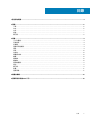 3
3
-
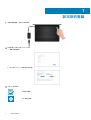 4
4
-
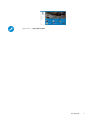 5
5
-
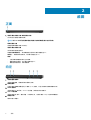 6
6
-
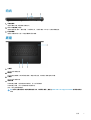 7
7
-
 8
8
-
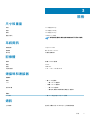 9
9
-
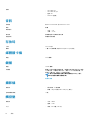 10
10
-
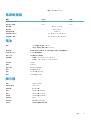 11
11
-
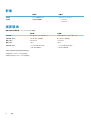 12
12
-
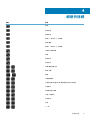 13
13
-
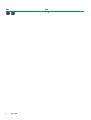 14
14
-
 15
15
関連論文
-
Dell Inspiron 17 5767 クイックスタートガイド
-
Dell Inspiron 17 5767 クイックスタートガイド
-
Dell Inspiron 15 3567 仕様
-
Dell Inspiron 15 3568 クイックスタートガイド
-
Dell Inspiron 15 5567 クイックスタートガイド
-
Dell Inspiron 15 5567 クイックスタートガイド
-
Dell Inspiron 11 3179 仕様
-
Dell Inspiron 15 3567 仕様
-
Dell Inspiron 15 3568 クイックスタートガイド
-
Dell Inspiron 14 3468 クイックスタートガイド